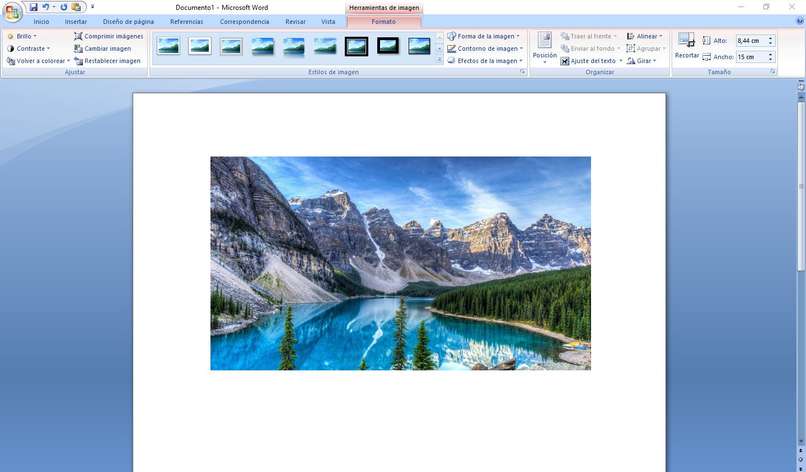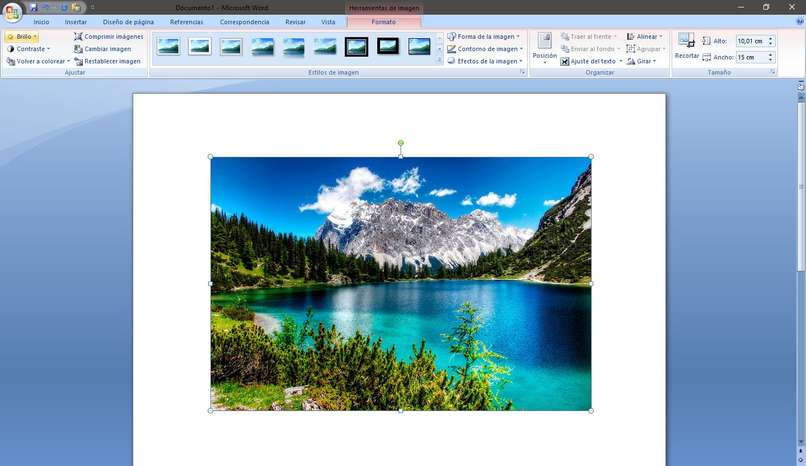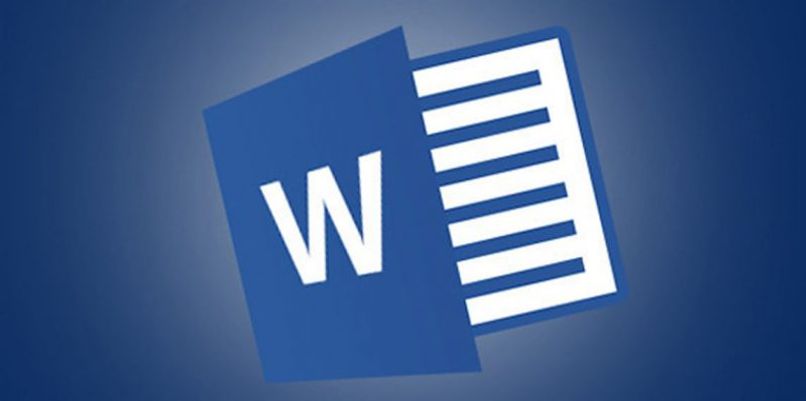
Es kommt sehr häufig vor, dass ein von uns erstelltes Dokument zum Zeitpunkt des Teilens oder Sendens an eine andere Person vollständig geändert wurde, wobei der Buchstabe des Textes anders ist, wodurch Teile des Dokuments unordentlich aussehen. Daher fragen sich Benutzer oft, wie sie die Textschriftart in Word einbetten können , um ihre Formatierung beizubehalten? Als nächstes werden wir alle Informationen zu diesem Thema und dessen Vorgehensweise angeben.
Contents
Wo werden Schrifteinbettungen in einem Dokument gespeichert?
Zunächst einmal finden wir auf der Word-Plattform verschiedene Arten von Schriftarten, um jeden Dokumentstil zu schreiben, und sie befinden sich im oberen Bereich der Startleiste. Insbesondere im Schriftbereich erscheinen alle Namen der verfügbaren Schriftarten , die wir dem Text hinzufügen können, und um Dokumente mit extravaganteren Buchstaben zu erstellen, können wir WordArt aktivieren.
Wenn Sie jedoch ein Dokument an eine andere Person senden, kann es vorkommen, dass es geändert wird und nicht dieselbe Schriftart hat, die Sie beim Schreiben verwendet haben . Dies geschieht seinerseits, weil die Person einen anderen Standardschriftstil hat, bei dem das Öffnen des äußeren Dokuments zu seiner Schriftart wechselt.
Es ist klar, dass dies ein schwerwiegender Fehler ist, da er nur das Dokument ändern kann, das nicht mehr original ist, und sein Aussehen wird schlecht aussehen. Wenn Sie also beim Senden des Dokuments Internet-Schriftarten verwendet haben, können Sie diesen Link anhängen, damit die andere Person die von uns verwendete Schriftart herunterladen kann.
Außerdem wurden Office-Schriftarten auf der Cloud-Plattform gespeichert , sodass sie für Office-Abonnenten mit Internet vollständig verfügbar sind, wo sie nicht eingefügt werden müssen. Erwähnenswert ist, dass Sie den Wörtern auch Akzente hinzufügen können und diese auch nicht geändert werden.
Kann die Einbettung einer Schrift das PDF-Format ersetzen?
Es ist erwähnenswert, dass es ein großartiges Tool gibt, um dies zu verhindern, mit dem wir Word-Dokumente in PDF konvertieren können. Insbesondere durch die Konvertierung unserer Dokumente in PDF und deren Weitergabe an andere Personen stellen wir sicher, dass sie ihr Aussehen nicht verändern oder in keiner Weise verändert werden.
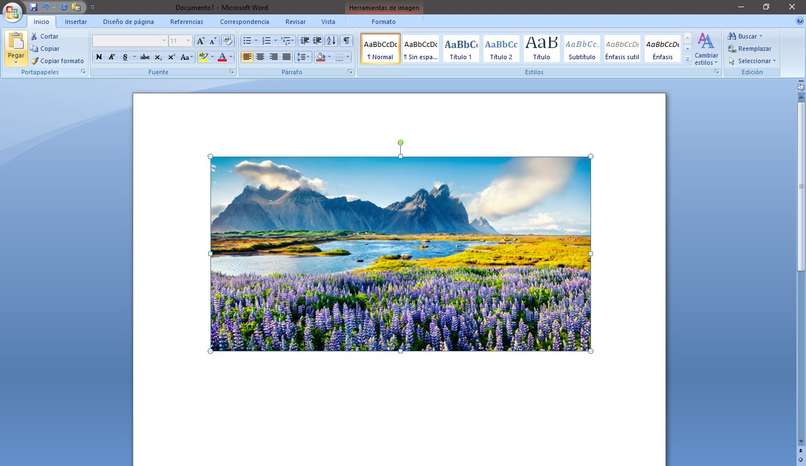
Außerdem stellen Sie sicher, dass die Person den Artikel lesen und drucken kann, ohne ihn korrigieren zu müssen, da er mit den von Ihnen hinzugefügten Buchstaben vollständig gleich bleibt, und Sie sollten wissen, dass das Einfügen von Personalisierungsschriften die Online-Konvertierung von PDF-Dokumenten unterstützt. Das Einbetten der Schriftart kann jedoch die beste Option sein, wenn Sie das PDF nicht verwenden möchten, und es wird zu einer noch sichereren und zuverlässigeren Option, damit Sie Ihre Dokumente aus dem ursprünglichen Programm senden können.
Wie bettet man Briefe richtig in ein Word-Dokument ein?
Jetzt ist das Einbetten von Buchstaben eine Anpassungsoption, die Word uns anbietet, in der wir sie aktivieren können, um Unannehmlichkeiten beim Teilen des Dokuments zu vermeiden . Es ist erwähnenswert, dass Sie durch die Anwendung sicherstellen, dass die Buchstaben weder ihre Schriftart noch ihre Größe ändern und dass auch die auf einem Bild geschriebenen Texte nicht geändert werden. Um das Verfahren anzupassen, ändert es sich tatsächlich basierend auf dem genauen Ort, an dem Sie es durchführen.
Aus dem Menü Word-Optionen
Das erste, was Sie tun sollten, ist zu wissen, ob Ihr Microsoft von 2017 und höheren Versionen stammt, wo Sie dadurch wissen, dass Sie diese Schritte ausführen können. Geben Sie daher das von Ihnen erstellte Dokument ein, das Sie konfigurieren möchten , klicken Sie dann auf die Schaltfläche Microsoft Office und klicken Sie in diesem neuen Bereich auf “Optionen”.
Suchen Sie dann im Menü nach dem Abschnitt „Speichern“ , um die Option „Schriftarten aus der Datei einbetten“ unten zu finden, wo wir einfach das Kästchen daneben aktivieren müssen, um sie anzuwenden.
Wenn Sie in Word online sind
Der einfachste Weg, dies über die Online-Option zu tun, besteht darin, das zuvor erstellte Dokument zu schreiben oder einzugeben. Wählen Sie dann die Option „Speichern unter“ und im nächsten Fenster können Sie die Option „PDF“ auswählen , um auf „Akzeptieren“ zu klicken und das Dokument zu speichern.
Ältere Versionen von Word verwenden das Menü Extras
Wenn Sie in Ihrem Fall noch ältere Word-Versionen wie 2003 haben, müssen Sie zum Einbetten einer Schriftart das spezifische Dokument eingeben. Gehen Sie als Nächstes zum Werkzeugmenü, um auf den Abschnitt „Optionen“ zuzugreifen, und öffnen Sie das neue Bedienfeld, in dem Sie die Option „Speichern“ finden.
Später müssen Sie darauf klicken, um den Abschnitt “Schriftart einbetten” zu finden, diese Option befindet sich immer im unteren Bereich; Um es zu aktivieren, klicken Sie einfach auf das Kästchen links davon, und wenn Sie es konfigurieren, können Sie die Optionen verlassen.